Możesz ustawić kod rabatowy, który w systemie NFHotel będziesz mógł wykorzystać do zrabatowania rezerwacji. Ten sam kod rabatowy może zostać również wykorzystany bezpośrednio w Booking Engine przez Gościa, który zna kod i chciałby z niego skorzystać, aby móc zrabatować rezerwację online.
Dodawanie rabatu i edycja
Przejdź do: Menu > Ustawienia > Cennik > Rabaty i vouchery
Nazwa rabatu
Wpisz nazwę rabatu w miejscu do tego wyznaczonym (patrz zdjęcie poniżej). Ta nazwa jest nazwą techniczną, która służy tylko Tobie do odczytu rabatów jakie utworzyłeś.

Typ rabatu
System automatycznie w tym miejscu podpowiada typ rabatu "Stały Klient". Jesteśmy w trakcie rozwoju tej funkcjonalności. Mimo, że tak nazywa się ten typ, Twój rabat, który właśnie tworzysz, będzie funkcjonował dla wszystkich rezerwacji, również wykonywanych w Booking Engine. Po rozwinięciu tej opcji pojawią się typy: "Rabat" i "Voucher" (patrz zdjęcie poniżej). Na ten moment są nieaktywne. W przyszłości będą również dostępne do Twojego użytku.

Wartość
W tym miejscu pojawia się informacja o wartości tworzonego przez Ciebie rabatu. Na ten moment istnieje możliwość tworzenia rabatów procentowych. Poniżej znajduje się tabela, w której należy wpisać wartość rabatu jaki ma zostać ustawiony.
Zastosowanie rabatów do planów cenowych
Możesz skonfigurować rabat z wyborem, dla których planów cenowych ma być on zastosowany (patrz zdjęcie poniżej). W poniższym przykładzie rabat będzie obowiązywał jedynie dla planu cenowego ze śniadaniem.

Aktywowanie rabatu
Po skonfigurowanie powyższych kroków należy zapisać rabat i przypisać go do przynajmniej jednego Klienta, aby rabat zaczął być aktywny dla innych Klientów oraz w Booking Engine. Rabat należy przypisać w oknie rezerwacji (patrz zdjęcie poniżej).
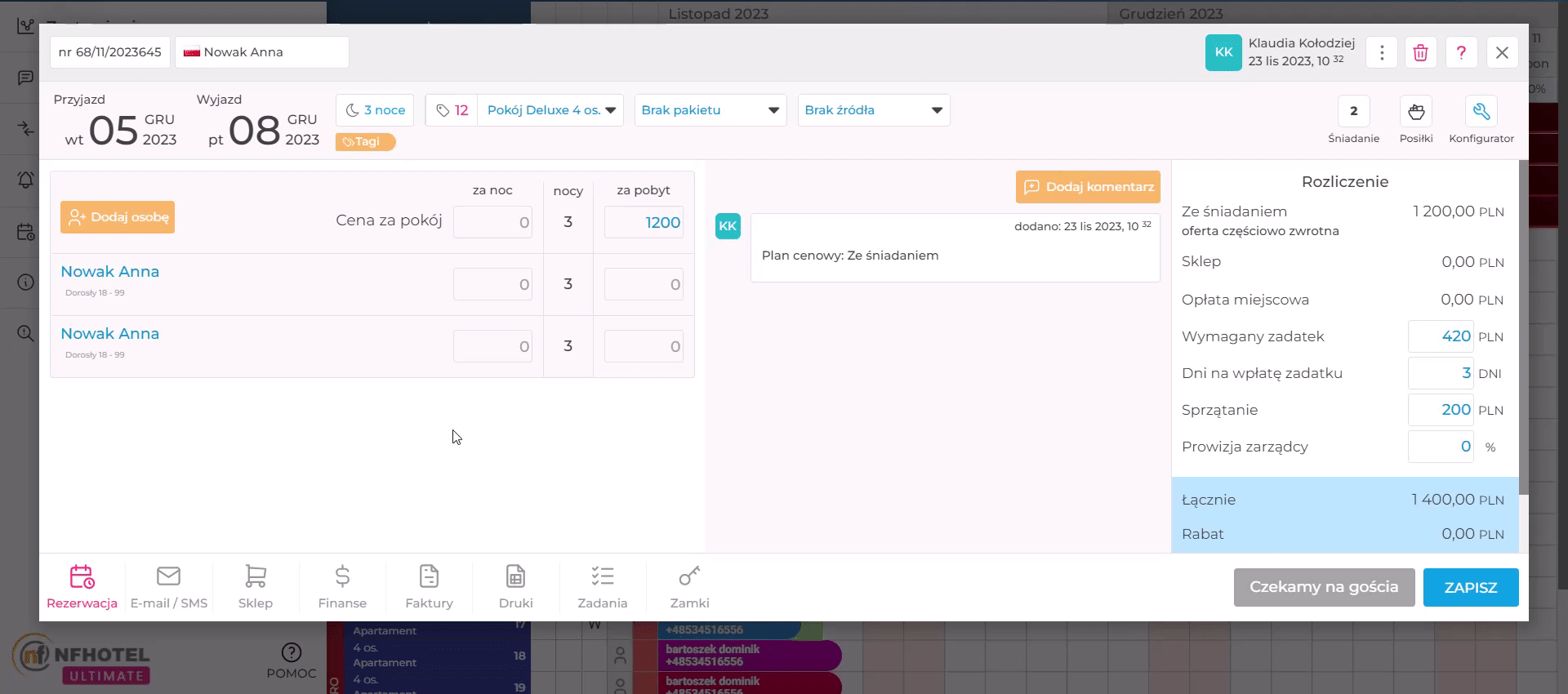
Po dodaniu rabatu do Klienta możesz od razu zastosować rabat do danej rezerwacji. System zapyta Cię czy chciałbyś, aby rabat został zaaplikowany do danej rezerwacji. Po zatwierdzeniu rabat zostanie zastosowany tak jak na filmie powyżej. WAŻNE: Rabat nie może zostać zastosowany do usług ze Sklepu oraz do stałych opłat, na przykład: opłata klimatyczna, czy sprzątanie.
Dezaktywacja rabatu
Jeżeli chciałbyś wyłączyć rabat można to zrobić na dwa sposoby:
1. Przejdź do: Menu > Ustawienia > Cennik > Rabaty i vouchery. W opcji "Akcja" wybierz ikonę kosza. W ten sposób usuniesz całkowicie dany rabat.
2. Jeżeli chciałbyś, aby rabat nie został usunięty zupełnie z systemu tylko na przykład chwilowo dezaktywowany należy usunąć jego przypisanie ze wszystkich Klientów, którzy mieli rabat dodany (patrz punkt: Aktywacja rabatu).
